아이폰 어플 앱 잠금 방법 1도 안어려움

아이폰에서 특정 어플을 잠궈놓고 사용하고 싶은 경우가 있죠. 카카오톡을 비롯한 몇몇의 앱은 패스워드 설정이 가능한 반면에 기본앱 대부분은 따로 잠금이 불가한 상태인데 단축어 기능을 활용하면 설정이 가능합니다. 일괄적으로 적용되는것이 아니라 선택적으로 가능하다는것과 각각 비밀번호를 다르게 세팅할 수 있는 부분인데요. 제가 여러개 어플의 비번을 달리 설정해보니 사용이 불편해서 일괄적으로 지정하는게 좋겠더라고요.

어떻게 세팅하는지 알아보도록하죠. 설명이 복잡한데 프로세스만 잘 숙지하면 아주 간단하다는것을 알 수 있을만큼 쉽습니다. 가장 먼저 단축어 앱을 활성화시켜주도록합니다. 홈화면 아래에 있는 검색창을 활용하였습니다.

모든 단축어가 나열되어있는데 우측 상단에 있는 플러스(+) 모양을 눌러준 다음.

동작추가 버튼으로 들어가주도록합니다. 참고로 단축어 설정은 무궁무진하기때문에 루틴만 잘 활용한다면 사용이 참 편리해지는데요. 편의성까지는 아니여도 남다르게 충전 소리를 다르게 바꿀 수 있어서 포스팅한적이 있는 이 포스팅 가장 아래에 링크를 걸어두도록하겠습니다.

스크립트하기에서 입력 요청으로 들어가주도록합니다. '입'이라고만 검색해도 바로 찾아낼 수 있었습니다.

여기서부터 좀 복잡해보이는데 차근차근 진행해보도록하죠. 가장 첫 화면에서 프롬프트와 텍스트 항목이 보이게되는데 파란색으로 표기된 것은 변경이 가능하다는것을 의미합니다. 먼저 프롬포트에다가 본인이 세팅할 문구를 입력해주도록합니다. 저는 깔끔하게 보이기위하여 아래와 같이 기재해서 사용하고있는 편입니다.
- [jd
- [jd
password
- [jd
password
password
- [jd
패스워드를 입력
패스워드를 입력
- [jd
비밀번호
비밀번호
그 다음 우측에 있는 텍스트를 눌러서 숫자로 변경해주도록합니다.

정상적으로 입력되었다면 상기 이미지처럼 변경이 완료되어있어야합니다.

다음동작제안 항목에있는 조건문을 누르면 한 개의 탭이 더 생성이되는데요.
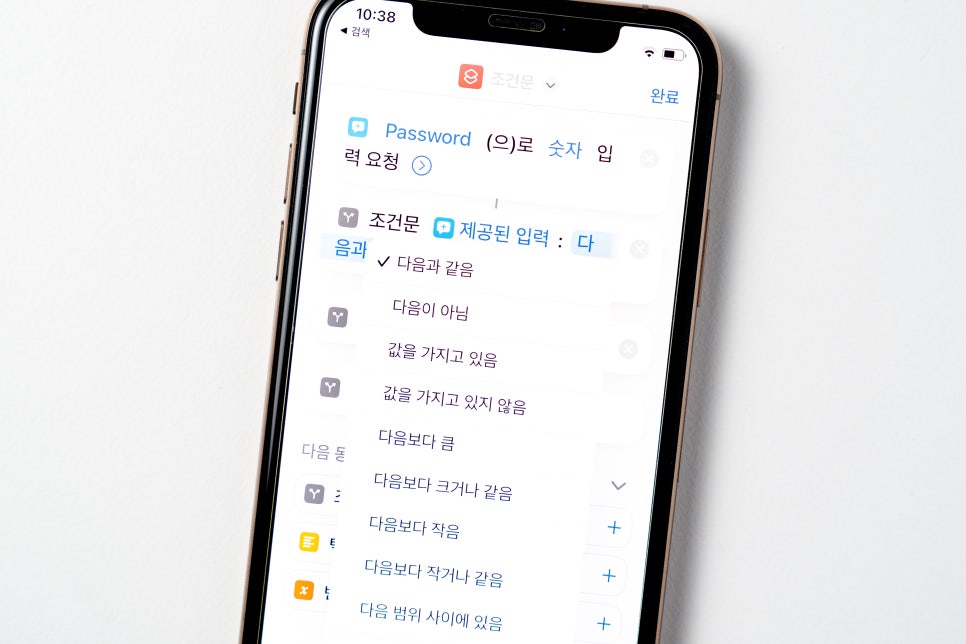
제공된 입력의 파란색글씨는 건드리지 않도록하며, 그 우측에 있는 문구를 눌러 다음과 같음 으로 선택해주도록합니다.
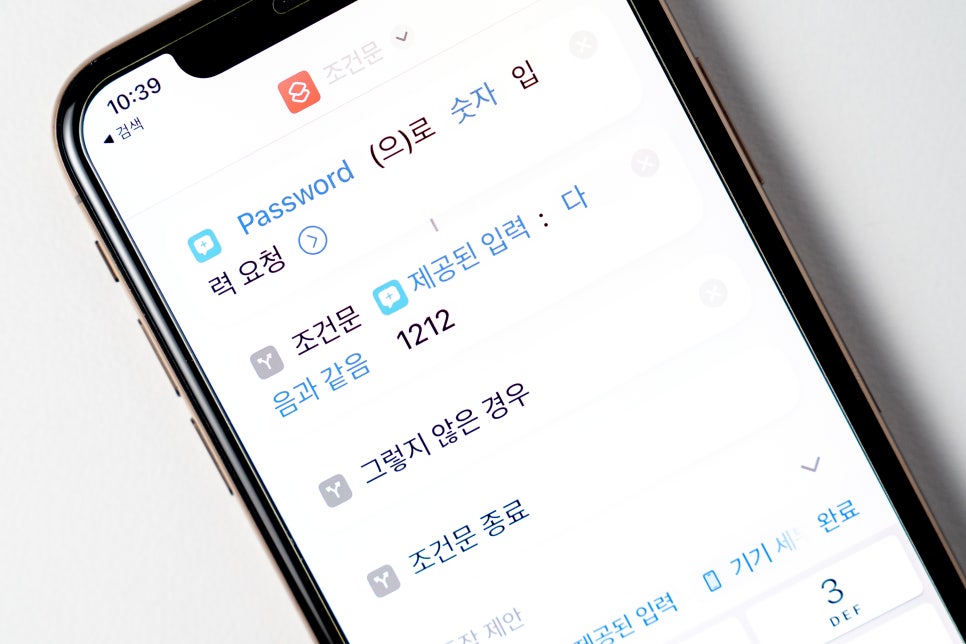
그리고서 지정할 비번을 숫자로 입력해주면됩니다. 대부분의 숫자는 입력이되는데 0000으로 설정하면 입력이 불가함을 확인하였습니다.
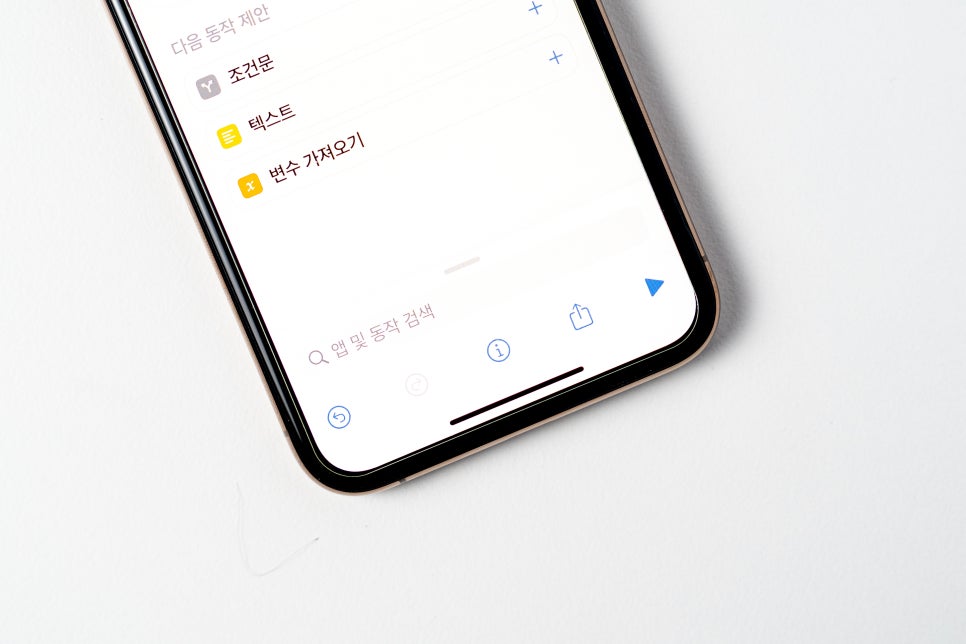
조건문까지 입력을 완료하였으면 가장 하단에 있는 앱 및 동작검색란을 터치하도록합니다.

앱 열기 스트립트하기 항목을 추가해줘야하는데 마찬가지로 '앱'까지만 타이핑해도 항목이 보이게됩니다.
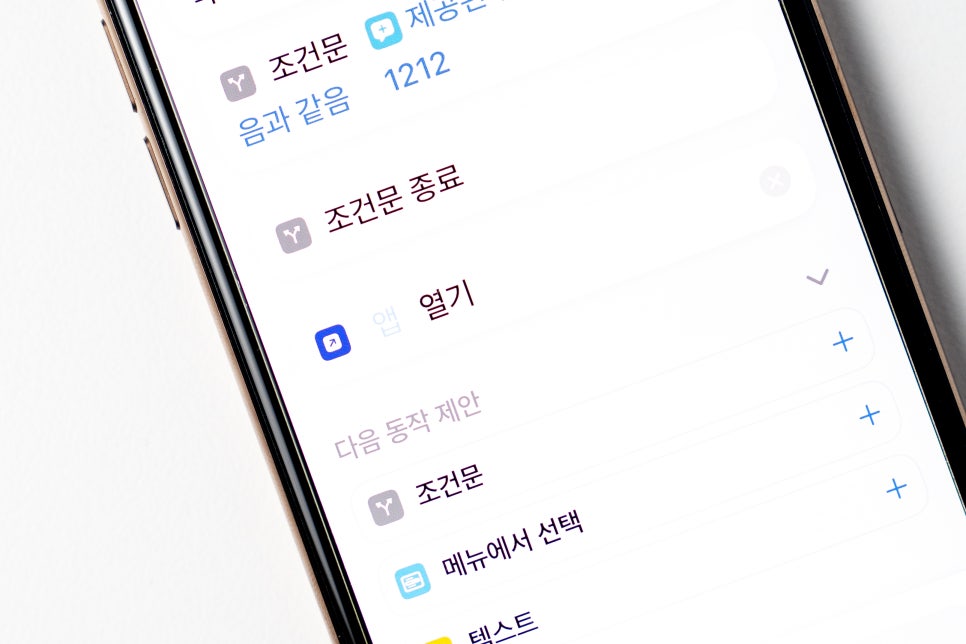
그러면 앱이라고 표기되어있는 곳이 파란색으로 보이며, 또 하나의 탭이 생성됩니다. 앱을 눌러서...

본인이 아이폰 앱 잠금 기능을 활용할 어플을 선택해주도록합니다. 저는 보통 사진이나 검색기록을 공개하기 싫어서 사파리 등에 걸어놓고 사용하고있습니다.
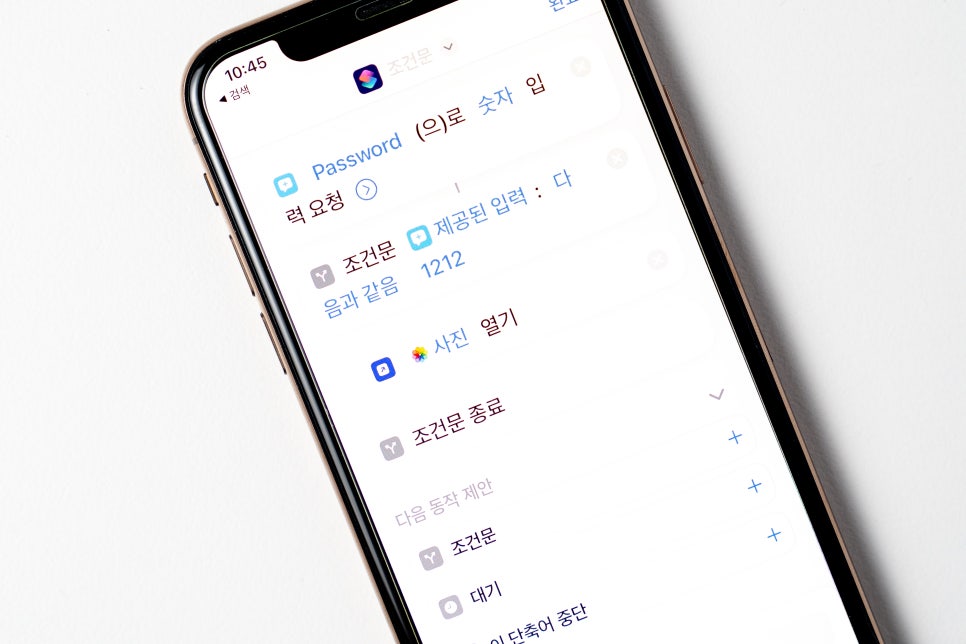
선택이 완료되었으면 해당 탭을 조건문 아래쪽으로 드래그래서 이동시켜주도록합니다. 생각보다 이 단계를 건너뛰는 경우가 많아서 단축어가 제대로 입력이 안되는 경우가있는데 이 과정을 꼭 지켜주도록합니다.

다시 하단으로 내려가서 네모난박스에 상단을 향하고있는 화살표 모양의 아이콘을 눌러주도록합니다.
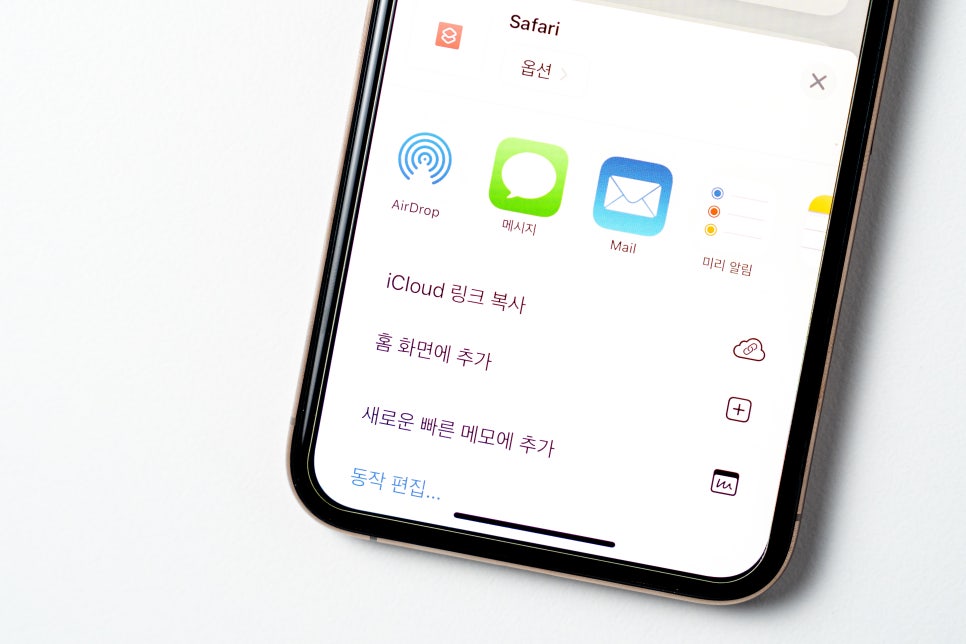

당연히 홈 화면에 추가를 눌러주도록하는데요. 여기까지만해도 아이폰 앱 잠금 방법은 모든 단계를 거쳤다고 봐도 무방하지만 좀 더 섬세하게 세팅하기위해서는 아래와 같은 단계를 거쳐줄 필요가 있습니다. 미리보기로봐도 뭔가 어설프고 기본 아이콘 모양이 아니라서 이질감이 이상해보이네요.

하단 항목에 홈 화면 이름 및 아이콘을 눌러서 이름을 기본앱과 일치하도록 변경해주도록합니다. 그리고 검색을 통해 기본앱과 동일한 모양의 아이콘을 찾아서 파일을 선택해주면되죠. 이렇게 정교하게 교체해두면 잠금 어플을 실행하기 전에는 전혀 알아챌 수 없을만큼 기본상태와 동일하게 보이게됩니다.
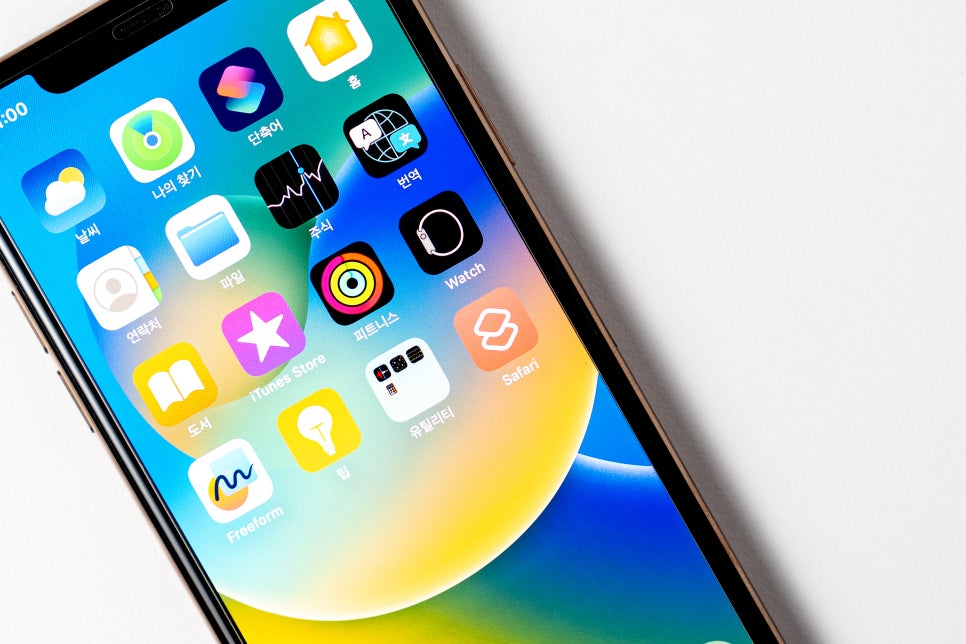
파일선택없이 설정하면 이런 모양이라서 단번에 이상하다는게 느껴져요. 본인도 계속 거슬릴테고요.
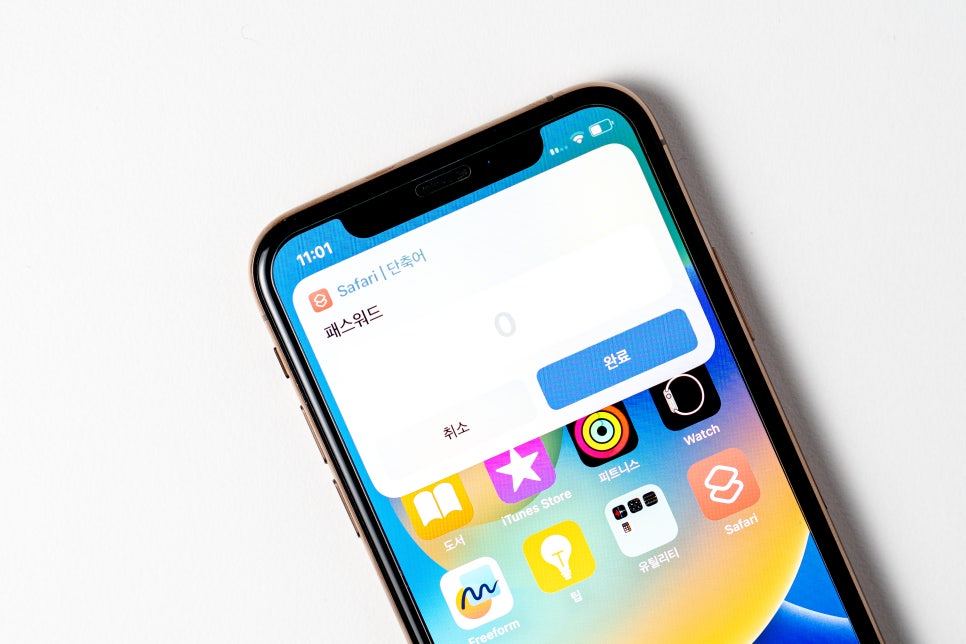
일단을 눌러보도록합시다. 그러면 바로 앱실행이 되지 않고 상단에 팝업창이 하나 생성되게 됩니다. 무언가 입력하라는 느낌이죠. 위에서 프롬포트란에 영어와 한글 번갈아가면서 바꿔보았더니 팝업창 상단에 표기가되고 그 아래로는 숫자를 입력하라는 창이 하나 나오게됩니다.

설정해둔 숫자를 입력한 후 완료버튼을 누르면 아이폰 어플 잠금 해제가 됩니다. 다만 이 기능은 100% 앱 잠금을 위한 용도가 아니기때문에 숫자가 * 모양으로 마킹처리가 되지 않는 부분은 다소 아쉬운 부분이네요. 또 바로 숫자입력창이 나오는게 아니라 화면을 터치해줘야 입력창이 나오기때문에 활용빈도가 높은 앱은 다소 불편하게 느껴집니다.
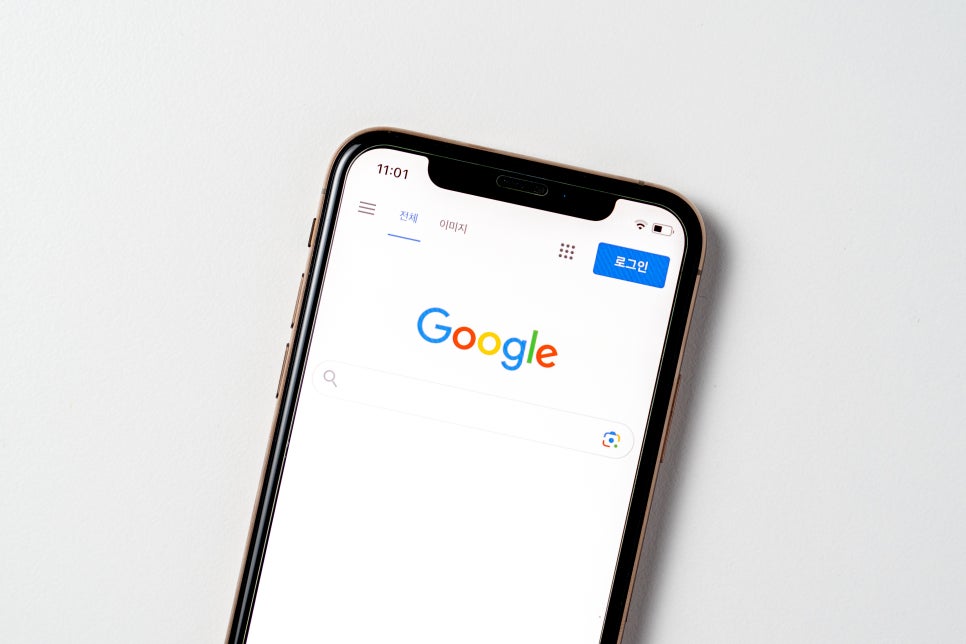
그래도 보안이 필요한 경우라면 활요해보는것도 나쁘지 않습니다! 저는 자주 사용하지는 않지만 잠궈두고싶은 어플위주로 단축어를 입력시켜두었네요. 아이폰 충전기에 꼽았을 때 순정음이 싫거나 질렸다하시는분들을 위한 글입니다. 참고하세요!
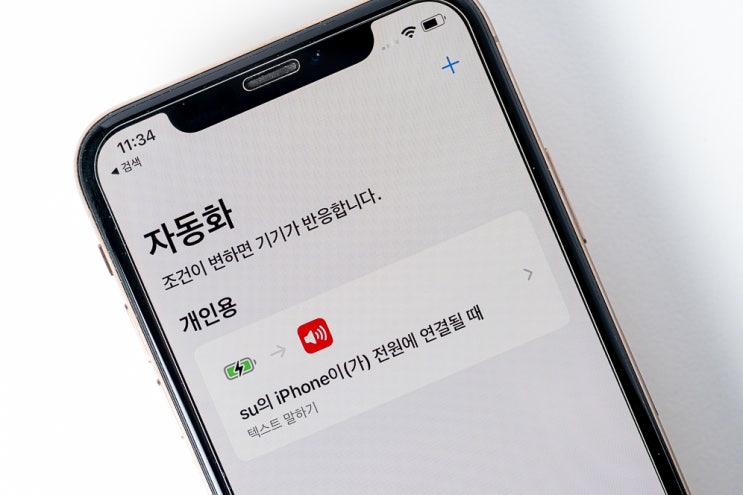
순정 기본 상태에서는 아이폰 충전 소리가 "띵~" 하고 울리죠. 단축어 효과를 적용해서 조금은 ...
blog.korea-iphone.com